photoshop如何将照片的头发处理
发布时间:2017-06-05 13:37
如果照片中的头发看起来不合适,还好有photoshop可以处理一下。很多刚学习的新手小伙伴可能还不知道,下面是小编带来关于photoshop如何将照片的头发处理的内容,希望可以让大家有所收获!
photoshop将照片的头发处理的方法
1、打开图片 Ctrl+j 复制两层 把上面的图层1副本隐藏,接着对图层1执行:滤镜-模糊-动感模糊。

2、继续对图层1执行:滤镜-油画,图层1副本执行:滤镜-其他-高反差保留。
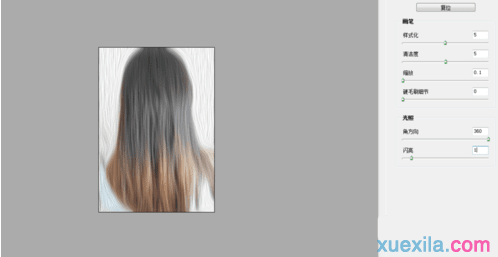
3、改图层混合模式为:柔光,把图层1和图层1副本放入一个组内。
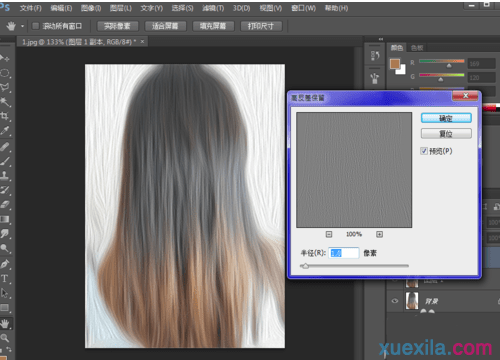
4、对组1按住ALT添加黑色的图层蒙版,白色画笔设置如图 把头发慢慢擦出来。
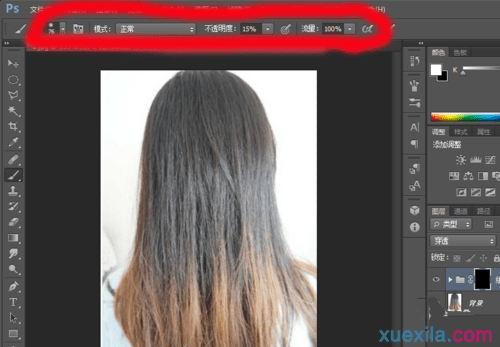
5、擦出来之后再Ctrl + Alt + Shift + E盖印图层,之后再对盖印的图层2再次执行:滤镜-模糊-动感模糊就可以了。
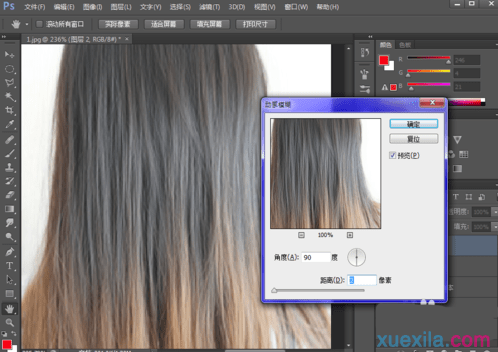

photoshop如何将照片的头发处理的评论条评论